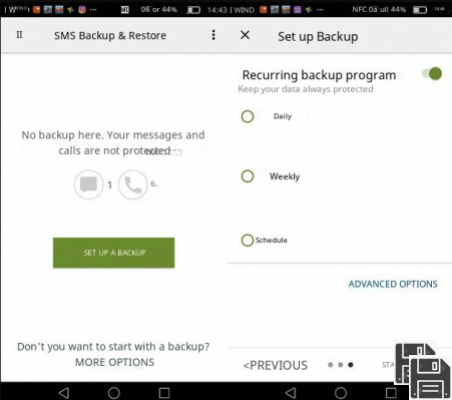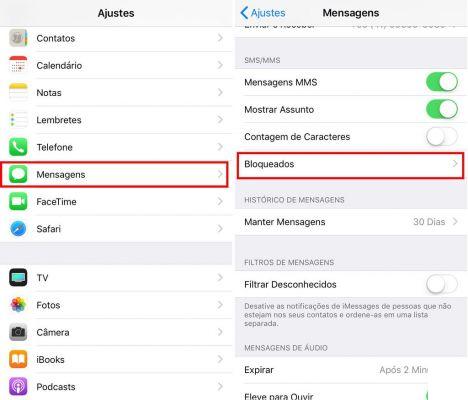De ForDataRecovery queremos explicar como recuperar SMS apagados de Huawei (de qualquer modelo, seja p20 lite ou qualquer outro). Para executar um SMS ou recuperação de dados de mensagens, necessitará do seu dispositivo Huawei Android. Mostrar-lhe-emos como fazê-lo com e sem Backup e com alguns Apps. Fique por aqui para saber como fazê-lo.
Como Recuperar Mensagens de Texto Eliminadas de um Telemóvel ou Telemóvel
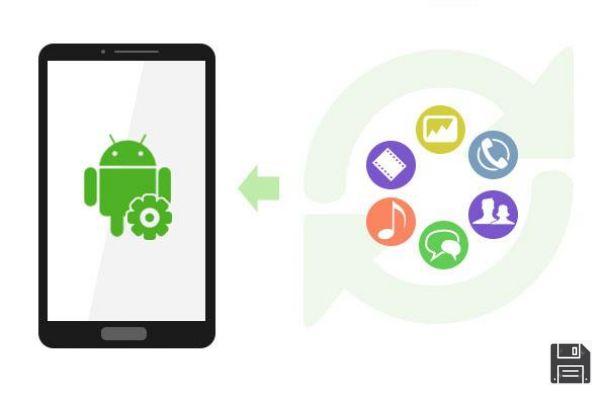
Apagou acidentalmente algumas mensagens do seu smartphone Huawei e agora está desesperado porque não sabe como recuperá-las? Tanto quanto sei, não fez nenhum backup do SMS em questão, certo? Depois basta cruzar os dedos e esperar que a parte da memória onde as mensagens que pretende recuperar não tenha sido ocupada por outros dados: nesse caso, utilizando aplicações ou programas de recuperação de dados, poderá ser bem sucedido. No entanto, se não for este o caso, lamento, mas terá de desistir da ideia de poder recuperar mensagens e tomar esta lição de vez, começando a fazer backups regulares dos dados do seu smartphone.
Mas não se preocupe antes de o quebrar: tire alguns minutos do seu tempo livre, analise cuidadosamente as soluções que lhe vou propor e tente encontrar a que melhor lhe convier. Por isso, siga as instruções que lhe vou dar e mantenha os dedos cruzados para que as suas mensagens ainda estejam lá, prontas para serem recuperadas. Como pode facilmente adivinhar, quanto menos utilizar o seu smartphone, menos provável é que substitua as partes da memória onde estavam os SMS apagados, por isso convido-o a não descarregar aplicações, navegar na Internet ou fazer outras actividades com o seu telefone antes de tentar recuperar os SMS.
Tudo claro? Bem, então eu diria que está na altura de pôr de lado a conversa fiada e passar à acção, analisando como recuperar sms apagados de Huawei. Para o tutorial utilizei um P9 Lite equipado com Android 6.0, mas as soluções mostradas no tutorial são válidas para todos os modelos de smartphones da empresa chinesa e para todas as versões do Android. Desfrute hoje da leitura e boa sorte na sua "missão".
Informação Preliminar

Antes de se entrar na parte mais importante do tutorial, são necessários alguns esclarecimentos importantes. Em primeiro lugar, algumas das soluções de recuperação de dados de que vou falar no tutorial requerem raiz, ou seja, o procedimento que permite que os dispositivos Android sejam "desbloqueados", contornando as restrições do sistema padrão e permitindo a execução de operações e aplicações que normalmente não seriam permitidas (incluindo a recuperação de dados apagados da memória do smartphone).
O procedimento em questão não é difícil de implementar, mas é bastante moroso e, mais importante, pode levar à eliminação de dados no dispositivo (se tiver de desbloquear o bootloader), bem como à perda da garantia. Se quiser saber mais, leia o meu tutorial sobre como desbloquear um dispositivo Huawei.
Outra coisa importante a assinalar (ou melhor, a reiterar, uma vez que já o mencionei no início do post) diz respeito ao facto de que , ao utilizar o smartphone, corre-se o risco de escrever por cima das mensagens a recuperar, e depois ocupar a porção de memória onde os SMS apagados foram armazenados com outros dados. Isto significa que a utilização de aplicações de recuperação de dados que funcionam directamente no smartphone é mais "arriscada" do que a utilização de software para PC (embora mesmo este último possa adicionar novo software ao telefone). Dito isto, eu diria que podemos tomar medidas.
Software gratuito de recuperação de mensagens de texto apagadas
Huawei Aplicação de recuperação de SMS apagada
Se quiser recuperar SMS apagados de um smartphone Huawei sem ter de ligar o dispositivo ao seu computador, eis o que precisa: aplicações que pode instalar e utilizar directamente no Android.
EaseUS MobiSaver
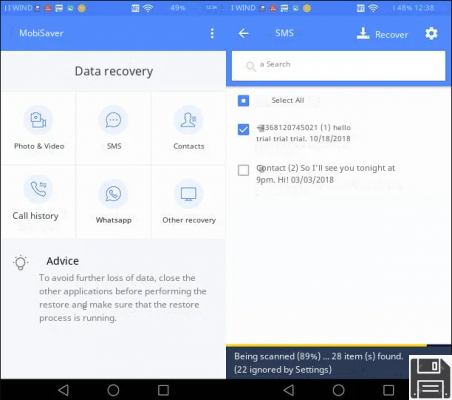
Das muitas aplicações de recuperação de dados que tive a oportunidade de experimentar, EaseUS MobiSaver é uma das que me tem dado os melhores resultados. O equivalente móvel de um popular software de recuperação de dados para computadores, permite-lhe recuperar não só mensagens, mas também fotografias, contactos, histórico de chamadas, chats WhatsApp e outros dados, mas infelizmente não é gratuito.
EaseUS MobiSaver permite-lhe recuperar ficheiros JPG e MP4 gratuitamente, mas tal como para os SMS, apenas lhe permite vê-los e não exportá-los. Para as exportar, é necessária uma compra noapp de 6,49 euros. O enraizamento não é necessário para SMS, mas é útil para recuperar fotos e vídeos (uma vez que é necessário um scan mais profundo da memória do telefone).
Dito isto, abra a página da Play Store dedicada ao EaseUS MobiSaver no seu smartphone Huawei e clique no botão Instalar. A seguir, iniciar a aplicação e, se tiver um terminal que tenha passado pelo procedimento de raiz, clicar no botão Grant para lhe conferir direitos administrativos (e, assim, realizar uma digitalização "mais profunda" da memória do dispositivo).
Neste momento, clicar no botão SMS, permitir que EaseUS MobiSaver aceda ao SMS respondendo a Permitir avisos que aparecem no ecrã e aguardar alguns segundos, até que a varredura chegue ao fim.
Uma vez concluída a digitalização, pode ler as conversas encontradas pela aplicação, clicando nos seus títulos, e exportá-las, clicando no botão Recuperar localizado no canto superior direito (esta operação só está disponível após a compra da versão completa do EaseUS MobiSaver).
Software para recuperação de SMS Huawei apagado
Agora passemos ao software que lhe permite recuperar SMS apagados de dispositivos Huawei, ligando-se a eles. O que precisa para os utilizar? O cabo USB que veio com o seu telefone e algum tempo livre.
iReparo para Android (Windows/MacOS)
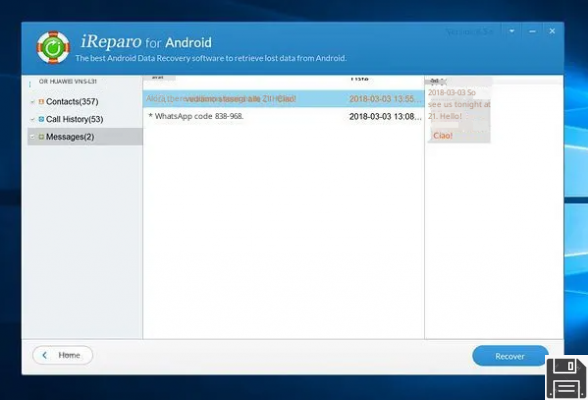
O iReparo para Android é um programa para Windows e macOS que lhe permite recuperar mensagens, contactos, chats WhatsApp, fotos e vídeos do seu dispositivo Android. Não requer enraizamento para funcionar, mas custa $49,95, embora exista uma versão experimental gratuita que lhe permite visualizar todas as mensagens SMS recuperáveis (mas não as pode exportar).
Se estiver interessado em experimentar o programa, ligue-se ao seu website oficial, clique no separador Windows ou Mac (dependendo do sistema operativo que utiliza no seu computador) e clique no botão de download no fundo: isto iniciará o download do pacote de instalação do software.
Uma vez terminado o download, se estiver a utilizar um PC Windows, abra o ficheiro .exe e clique nos botões Sim e OK. Marque a caixa ao lado de Aceito o acordo e complete a instalação clicando no botão Next quatro vezes seguidas e depois clique em Install and Finish( Instalar e Terminar).
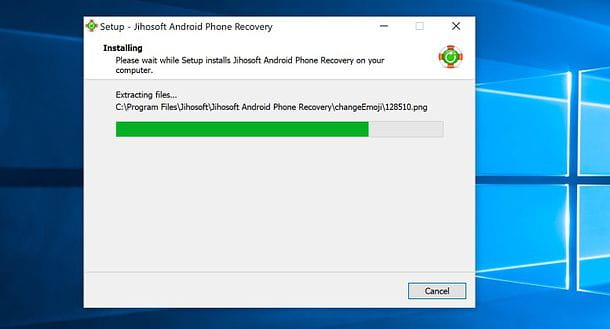
Contudo, se tiver um Mac, para instalar o iReparo para Android tem de abrir o pacote pkg que descarregou da Internet e clicar primeiro no botão Continuar duas vezes seguidas e depois em Instalar. A seguir, tem de introduzir a palavra-passe de a sua conta de utilizador macOS e clicar em Install Software e Move para terminar a configuração.
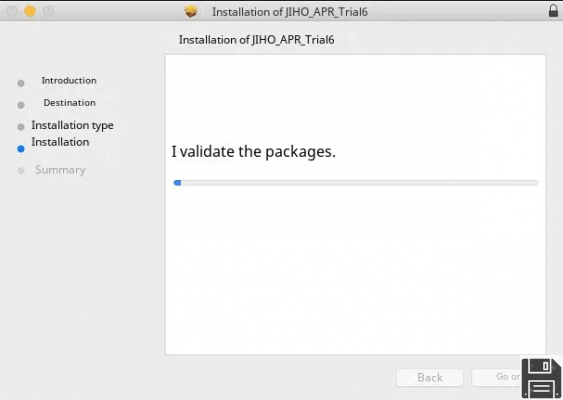
Uma vez concluída a instalação, ligue o smartphone a partir do qual pretende recuperar as mensagens eliminadas ao computador e active o modo de depuração USB neste último: se não souber o que é, deve saber que este é um modo especial para ligar dispositivos Android ao computador e, para o activar, deve primeiro activar a visualização das "Opções do Desenvolvedor" no seu smartphone.
Ir para Definições > Sobre o telefone e tocar em Número de série (ou Número de construção) sete vezes seguidas. A seguir, vá a Definições > Opções do Desenvolvedor e assinale a opção de depuração USB.
A seguir, lançar o iReparo para Android no seu computador e clicar no botão Contacto, SMS, Registo de chamadas no iReparo para Android. O seu smartphone mostrará alguns pedidos de depuração USB: responda sim a eles e assinale a opção para salvar a escolha. Depois clique no botão Iniciar no iReparo para Android para começar a procurar por SMS apagados.
Após alguns segundos, deve aparecer um pedido de cópia de segurança no ecrã do seu telefone: escolha se o aceita ou não, depois volte ao seu computador e prima Sim e comece a digitalizar a memória do seu smartphone.
Missão cumprida! Agora só tem de esperar que o scan termine, seleccionar Messages in the iReparo for Android sidebar e clicar nas mensagens que deseja ver.
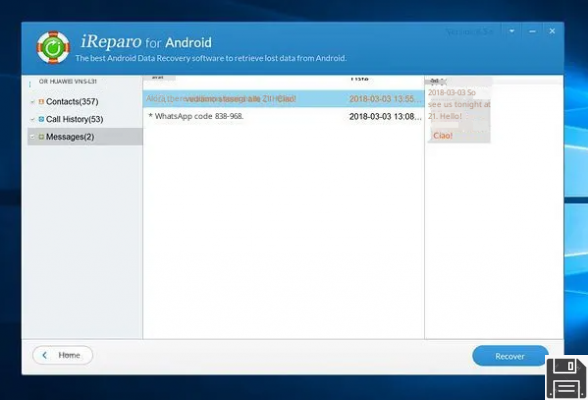
Se adquiriu a versão completa do programa e pode, portanto, também exportar os SMS seleccionados, clique no botão Recuperar (em baixo à direita) para completar a operação.
Nota: O iRepair para Android pode remover a aplicação SuperSu de dispositivos enraizados. Para corrigir isto, basta reinstalar o aplicativo a partir da Play Store ou Recovery.
EaseUS MobiSaver para Android (Windows)
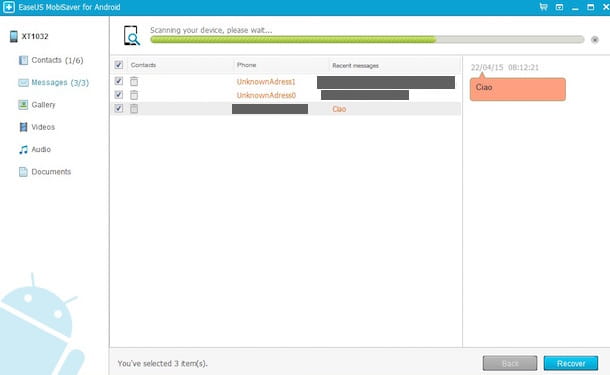
No caso do iReparo para Android não corresponder às suas expectativas, pode recorrer ao EaseUS MobiSaver para Android, a versão de secretária da aplicação smartphone que mencionei acima. Só está disponível para Windows e tem a limitação de poder exportar apenas um ficheiro de cada vez dos seleccionados (os alimentos têm de actualizar para a versão Pro, que custa 36,95 euros). Também requer raiz. Permite-lhe recuperar não só SMS, mas também fotografias, vídeos, contactos, chats WhatsApp e outros dados.
Para o descarregar para o seu PC, vá ao seu site oficial e clique no botão de descarregamento gratuito. Uma vez terminado o download, abra o ficheiro .exe e clique em Sim e depois em OK. A seguir, marcar a caixa ao lado de Aceito o acordo e terminar a instalação clicando no botão Next quatro vezes seguidas e depois clicar em Install, Install and Finish( Instalar, Instalar e Terminar). Desmarcar a opção Participar no programa de melhoria da experiência do cliente para não enviar estatísticas de utilização à EaseUS.
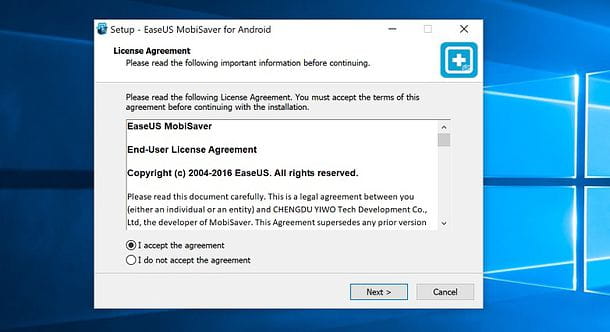
Agora só tem de ligar o seu telefone ao computador, activar a depuração USB (como expliquei no capítulo dedicado ao iReparo para Android) e iniciar o EaseUS MobiSaver. Quando vir o nome do smartphone aparecer na janela do programa, prima o botão start, responda sim às mensagens sobre depuração USB e root que aparecem no telefone e marque a opção Permitir sempre a partir desta opção do computador para guardar a escolha que fez.
Uma vez concluída a verificação do smartphone, seleccione o item Mensagens do EaseUS MobiSaver para a barra lateral do Android, coloque uma marca de verificação junto ao título da mensagem que pretende recuperar (em formato HTML, ou seja, como uma página web) e clique no botão Recuperar. Finalmente, escolha a pasta para a qual deseja exportar a mensagem e prima Enter.
Recuperar SMS apagados sem cópia de segurança
Outras soluções úteis
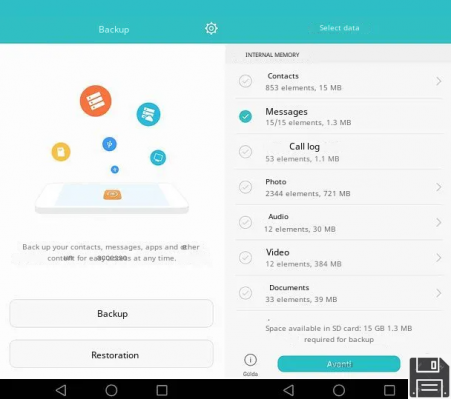
Quer tenha ou não conseguido recuperar SMS apagados do seu smartphone, é importante que não volte a cometer o mesmo erro, correndo o risco de perder informações importantes para sempre. Portanto, sugiro que dedique algum tempo e siga o meu tutorial sobre como fazer backup do seu Huawei, no qual recomendei uma série de aplicações e programas de PC que lhe permitem guardar os dados do seu dispositivo (tanto localmente como na nuvem) e restaurá-lo quando precisar dele.
Entre as melhores soluções deste tipo, sugiro que experimente primeiro o Huawei Backup para Android e HiSuite para Windows e macOS, que são as soluções oficiais de backup de dados da Huawei. Depois disso, sugiro que dê uma vista de olhos a soluções de terceiros como o SMS Backup & Restore (uma grande aplicação gratuita que lhe permite fazer cópias de segurança e restaurar SMS, de que lhe falei em detalhe neste tutorial) e o Titanium Backup (uma aplicação tudo-em-um que lhe permite fazer cópias de segurança de aplicações e dos seus dados, de que lhe falei neste outro guia). Faça isto e não terá de suar mais no caso de apagar acidentalmente os SMS.